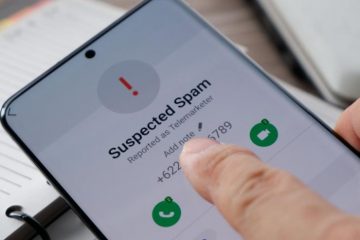L’utilitaire de récupération Chromebook est une extension de navigateur permettant de créer des supports de récupération pour les appareils Chromebook. Un support de récupération peut résoudre les problèmes du système d’exploitation Chrome (ChromeOS) en supprimant et en réinstallant le système d’exploitation.
Ce didacticiel vous montrera comment utiliser l’utilitaire de récupération Chromebook pour créer un support de récupération pour votre Chromebook. Vous apprendrez également à utiliser le support de récupération pour récupérer votre Chromebook en cas de dysfonctionnement de son système d’exploitation.
Table des matières
Configuration requise pour l’utilitaire de récupération de Chromebook
Vous avez besoin d’une clé USB ou d’une carte SD avec au moins 8 Go d’espace de stockage libre. L’utilitaire de récupération Chromebook formatera le périphérique de stockage lors de sa conversion en support de récupération. Par conséquent, nous vous recommandons d’utiliser un nouveau lecteur flash ou une nouvelle carte SD, ou un ancien que vous ne craignez pas d’effacer. Si vous avez des fichiers importants sur votre clé USB ou votre carte SD, sauvegardez-les sur le cloud ou sur un autre ordinateur.
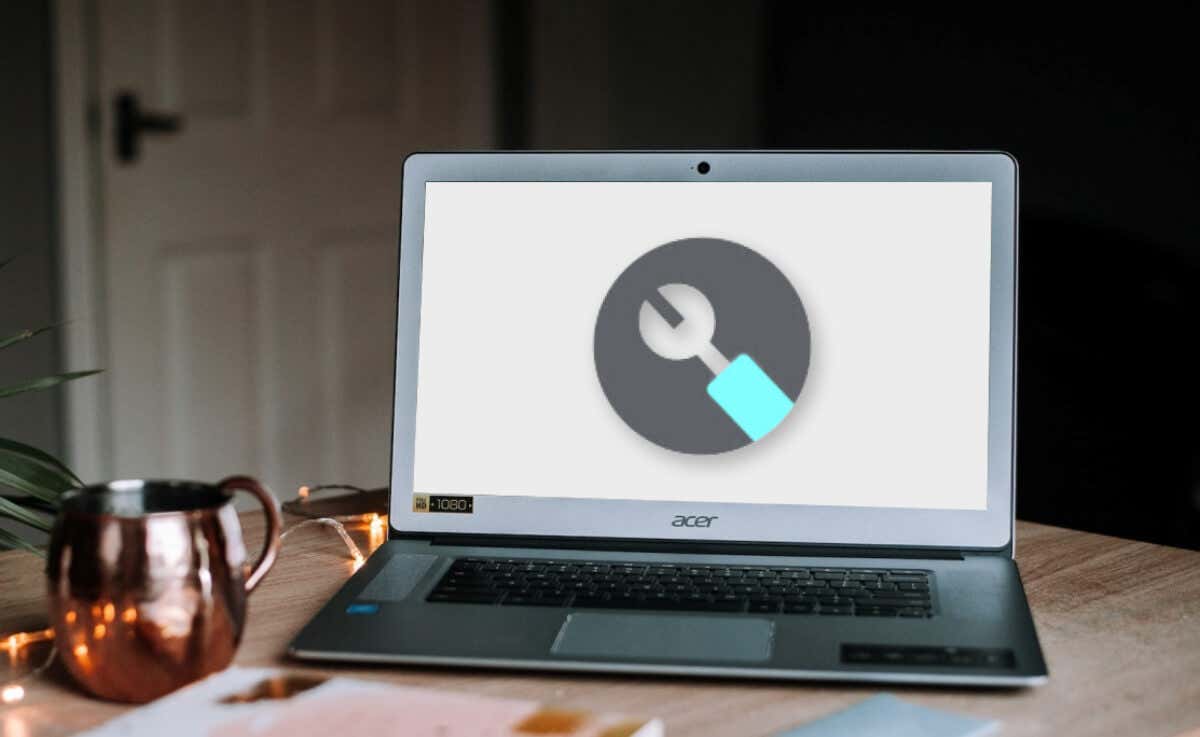
L’utilitaire de récupération Chromebook fonctionne sur n’importe quel ordinateur (Windows ou Mac) avec Google Chrome. Si votre Chromebook ne s’allume pas, vous pouvez créer un support de récupération sur un autre ordinateur Chromebook ou macOS et Windows.
Créer un support de récupération à l’aide de l’utilitaire de récupération Chromebook
Branchez le lecteur flash ou la carte SD dans votre Chromebook, ouvrez le navigateur Google Chrome et suivez ces étapes.
Visitez la page de l’extension Chromebook Recovery Utility sur le Chrome Web Store et sélectionnez le bouton Ajouter à Chrome. 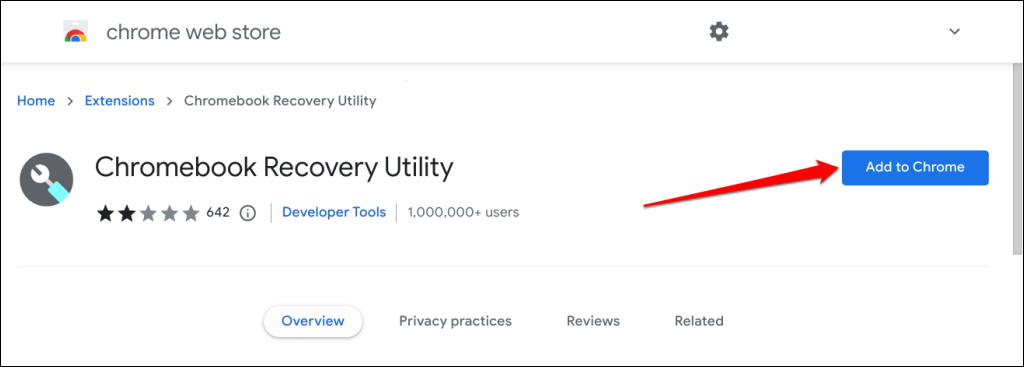 Sélectionnez Ajouter une extension dans la fenêtre contextuelle.
Sélectionnez Ajouter une extension dans la fenêtre contextuelle. 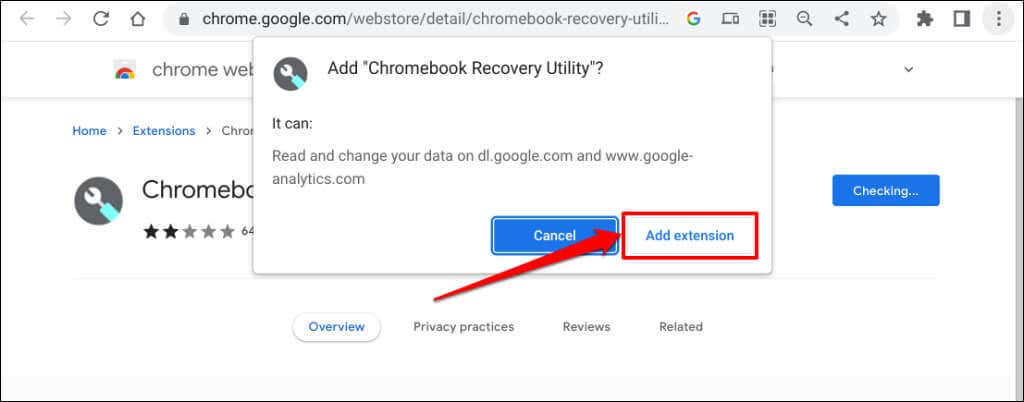
Passez à l’étape suivante lorsque vous voyez un message de réussite”L’utilitaire de récupération Chromebook a été ajouté à Chrome”.
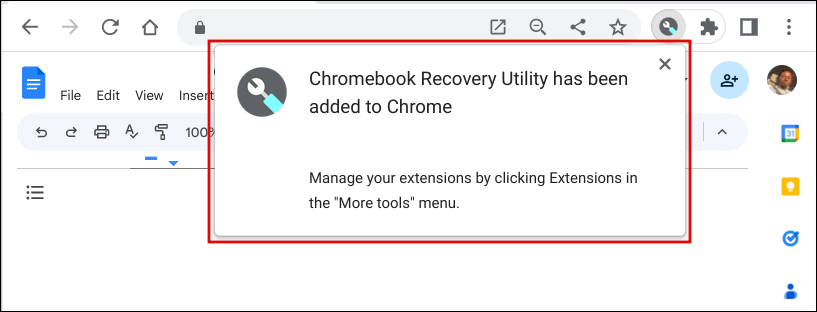 Ouvrez le lanceur de votre Chromebook (appuyez sur la touche Rechercher) et sélectionnez l’icône Chromebook Recovery Utility.
Ouvrez le lanceur de votre Chromebook (appuyez sur la touche Rechercher) et sélectionnez l’icône Chromebook Recovery Utility. 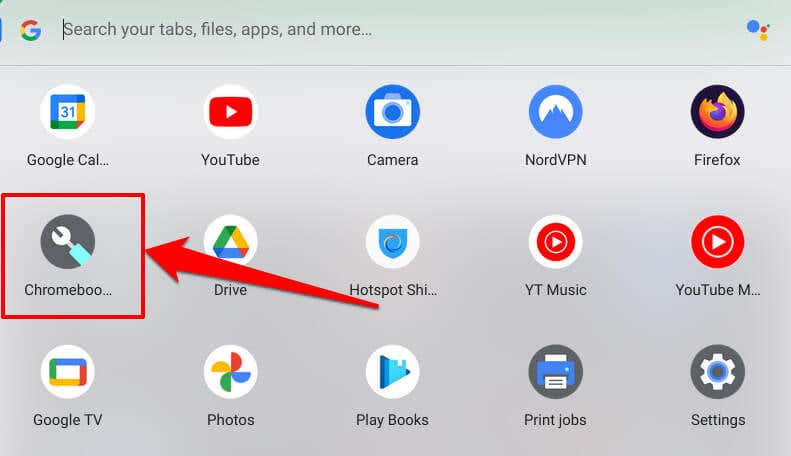 Sélectionnez le bouton Commencer.
Sélectionnez le bouton Commencer. 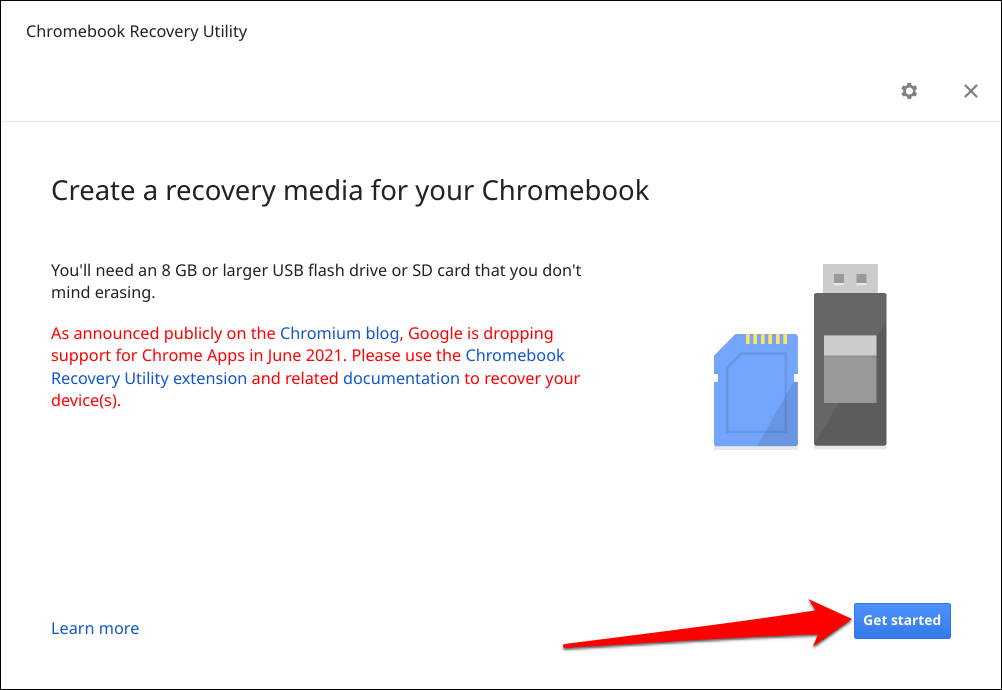 Entrez le numéro de modèle de votre Chromebook dans la boîte de dialogue pour continuer. L’utilitaire de récupération Chromebook devrait détecter automatiquement le modèle de votre appareil. Si c’est le cas, sélectionnez les caractères alphanumériques sur la ligne”Pour ce Chromebook, entrez”et sélectionnez Continuer.
Entrez le numéro de modèle de votre Chromebook dans la boîte de dialogue pour continuer. L’utilitaire de récupération Chromebook devrait détecter automatiquement le modèle de votre appareil. Si c’est le cas, sélectionnez les caractères alphanumériques sur la ligne”Pour ce Chromebook, entrez”et sélectionnez Continuer. 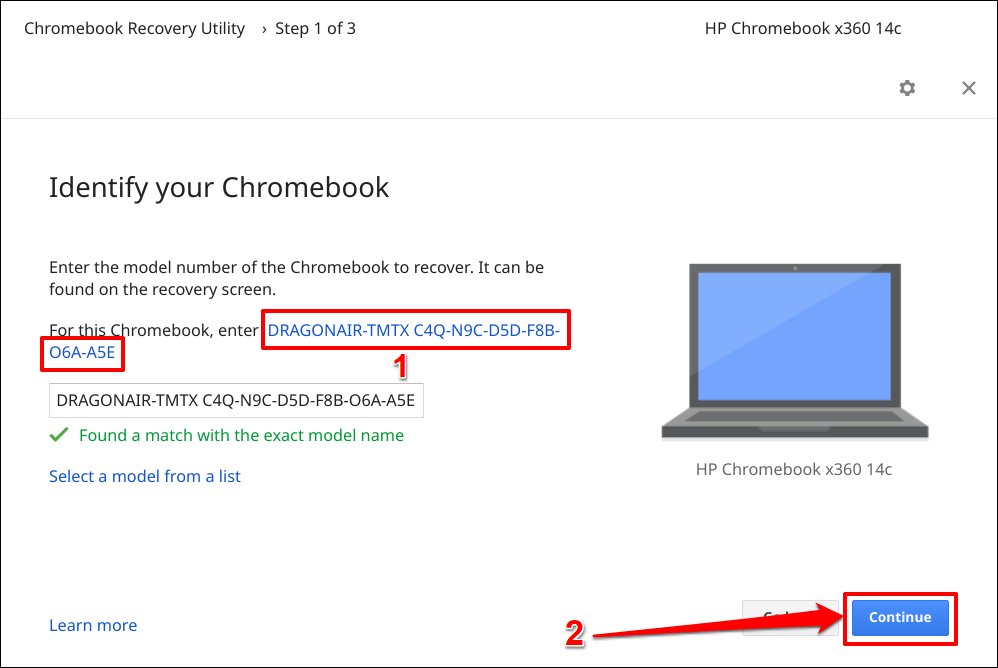
Sélectionnez ou appuyez sur Sélectionnez un modèle dans une liste si l’outil de récupération ne détecte pas automatiquement le modèle de votre Chromebook.
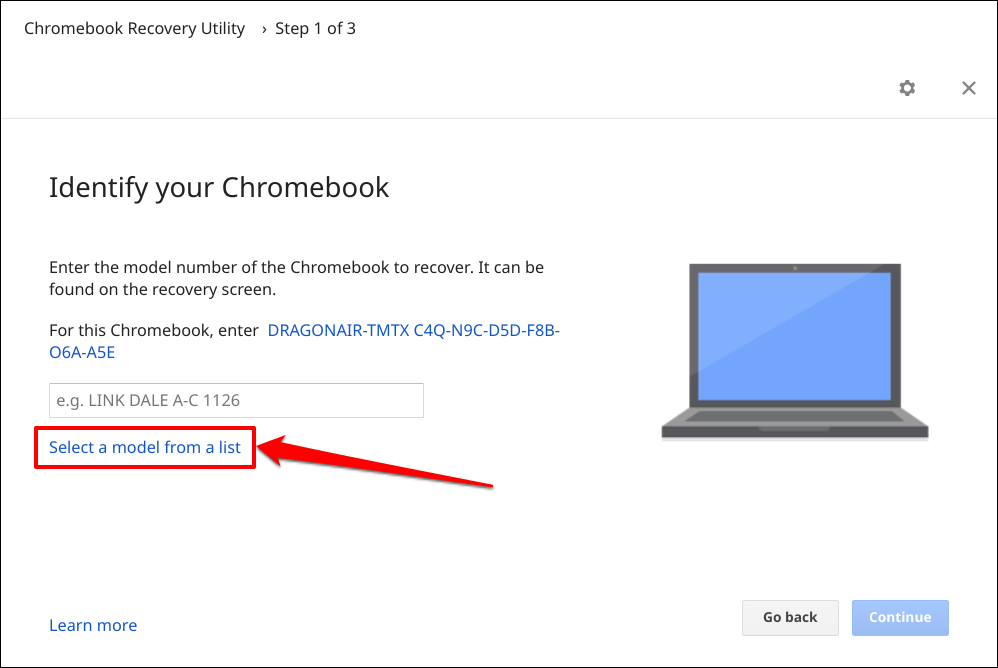
Choisissez le fabricant de votre Chromebook dans le menu déroulant Sélectionner un fabricant. Ensuite, choisissez le nom de votre modèle de Chromebook dans le menu déroulant Sélectionner un produit et sélectionnez Continuer.
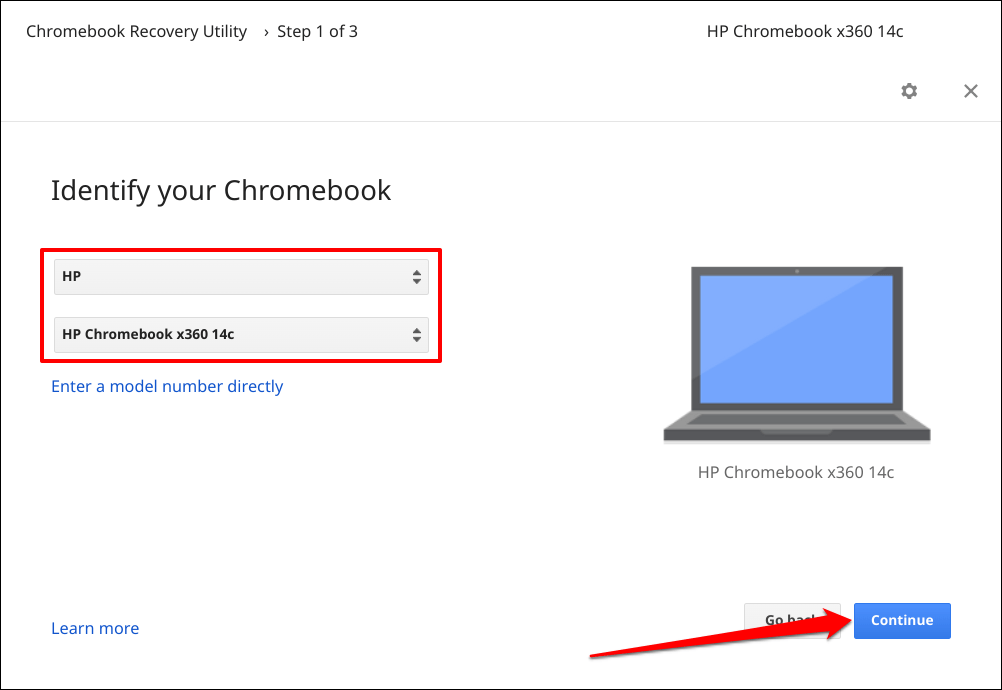 Sélectionnez le lecteur flash ou la carte SD que vous souhaitez utiliser comme support de récupération et sélectionnez Continuer.
Sélectionnez le lecteur flash ou la carte SD que vous souhaitez utiliser comme support de récupération et sélectionnez Continuer. 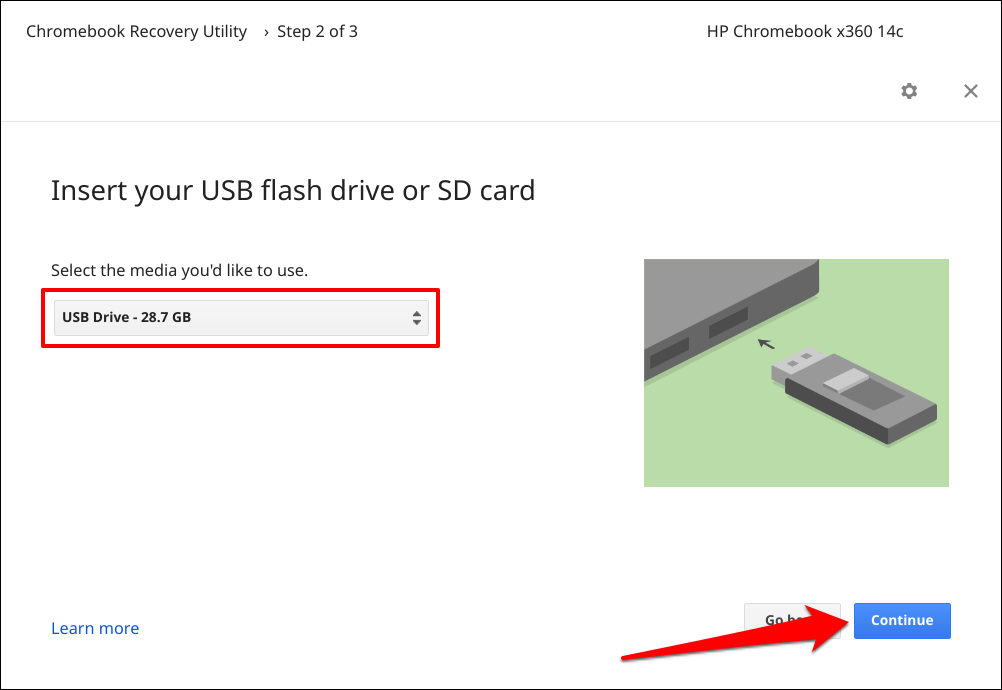 Sélectionnez le bouton Créer maintenant pour créer le support de récupération sur le périphérique de stockage externe.
Sélectionnez le bouton Créer maintenant pour créer le support de récupération sur le périphérique de stockage externe. 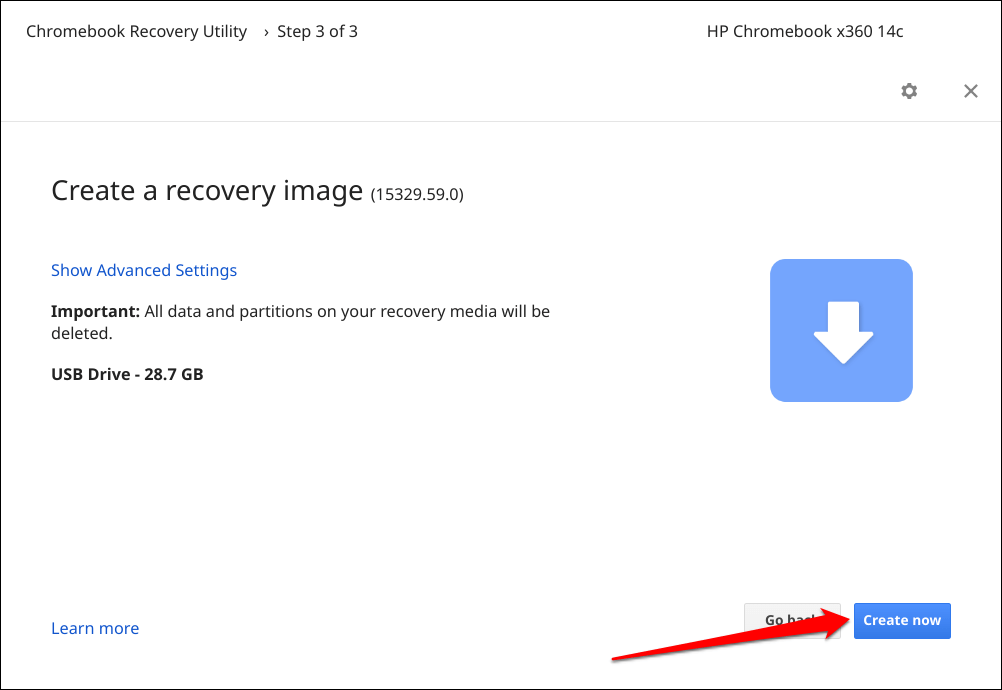
En fonction de votre vitesse Internet, l’utilitaire de récupération Chromebook prend 10 à 30 minutes pour télécharger, écrire et créer une image de récupération sur le périphérique de stockage.
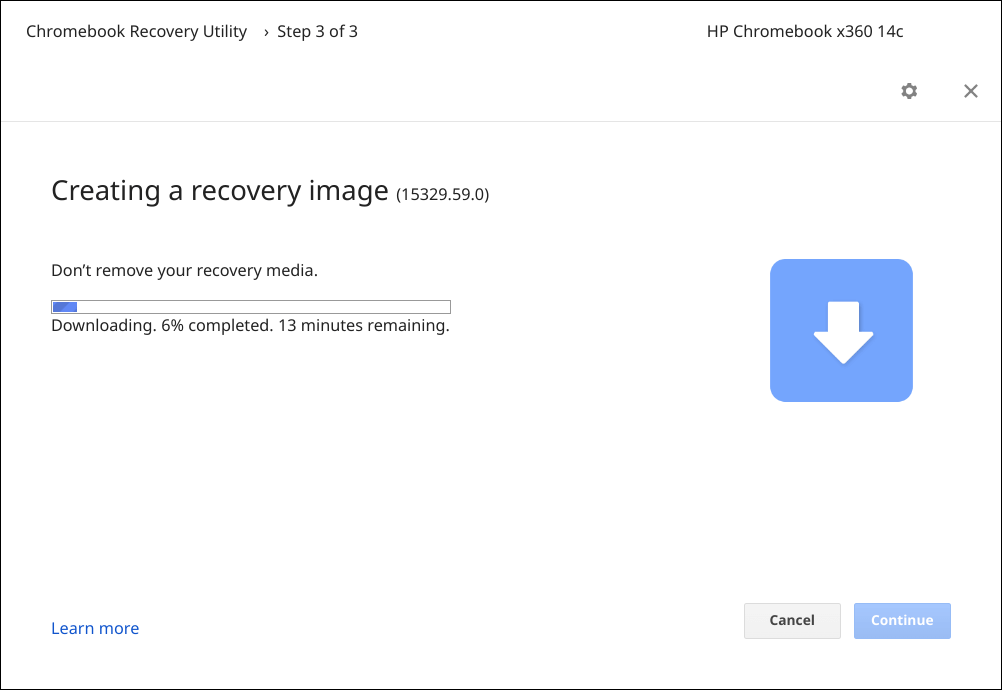
Gardez votre appareil connecté à Internet et sélectionnez Terminé lorsqu’un message de réussite apparaît à l’écran.
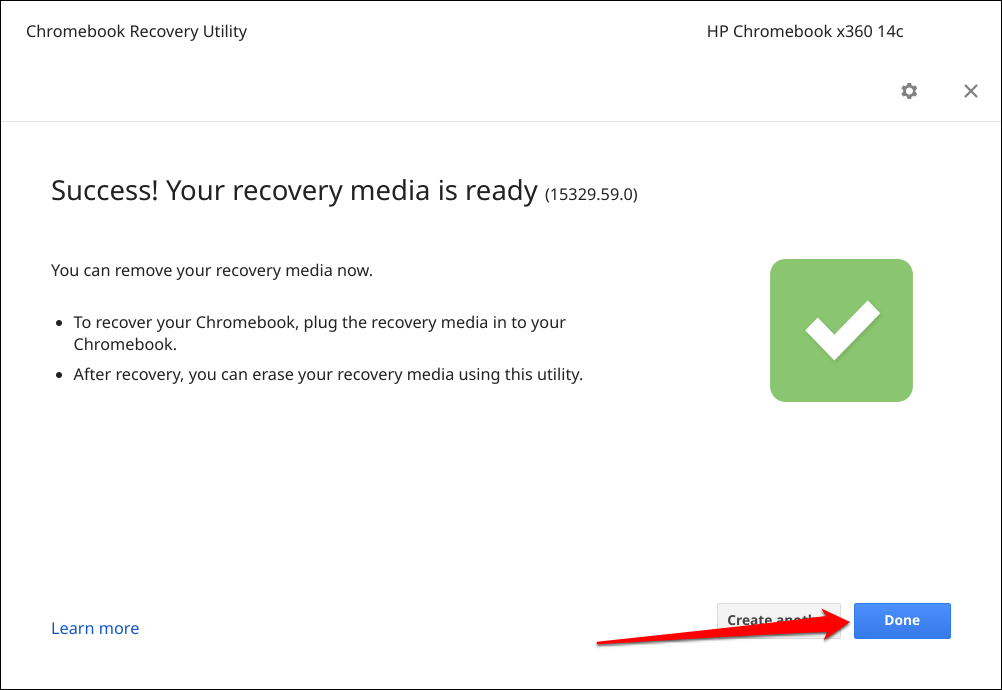
Récupérer votre Chromebook à l’aide du support de récupération
L’exécution d’une récupération peut réparer la corruption du système d’exploitation (OS) et résoudre les problèmes qu’une usine réinitialiser ou powerwash ne parvient pas à réparer. Vous pouvez également récupérer votre Chromebook s’il ne démarre pas après un écran noir.
Remarque : Un support de récupération est une sauvegarde du système d’exploitation de votre Chromebook, et non une sauvegarde de vos fichiers, applications ou données personnels. La récupération de votre Chromebook effacera tout sur l’appareil. Si vous pouvez toujours vous connecter à votre Chromebook, sauvegardez vos fichiers sur Google Drive ou sur un périphérique de stockage externe avant d’effectuer une récupération.
Reportez-vous aux étapes suivantes pour récupérer votre Chromebook à l’aide d’un support de récupération.
Éteignez votre Chromebook (appuyez sur la touche Marche/Arrêt pendant 5 à 10 secondes) et débranchez tous les appareils ou accessoires. Branchez le disque externe contenant le support de récupération sur votre Chromebook. L’étape suivante consiste à mettre votre Chromebook en mode de récupération. Appuyez et maintenez la touche Esc + Refresh + Power pour entrer en mode de récupération. 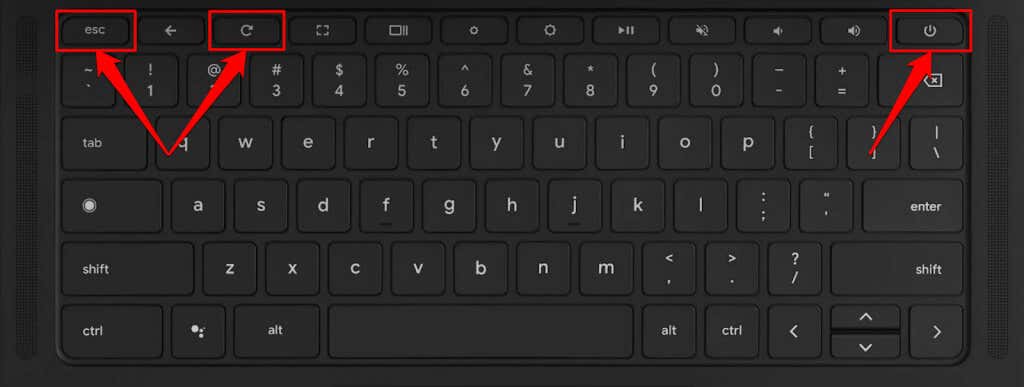
Si vous utilisez une tablette Chromebook, maintenez enfoncés les boutons de réduction du volume, d’augmentation du volume et d’alimentation pendant au moins dix secondes.
Votre Chromebook devrait afficher l’écran de récupération avec un message”Disque externe avec image de récupération détecté”.
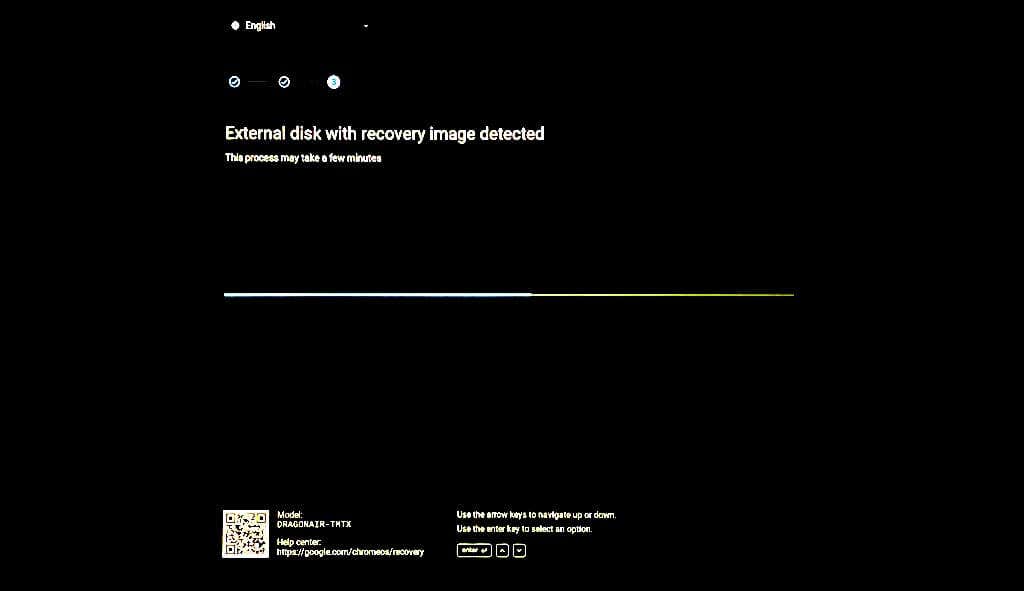
Attendez que votre Chromebook démarre l’opération de récupération, cela prend environ 2 à 5 minutes.
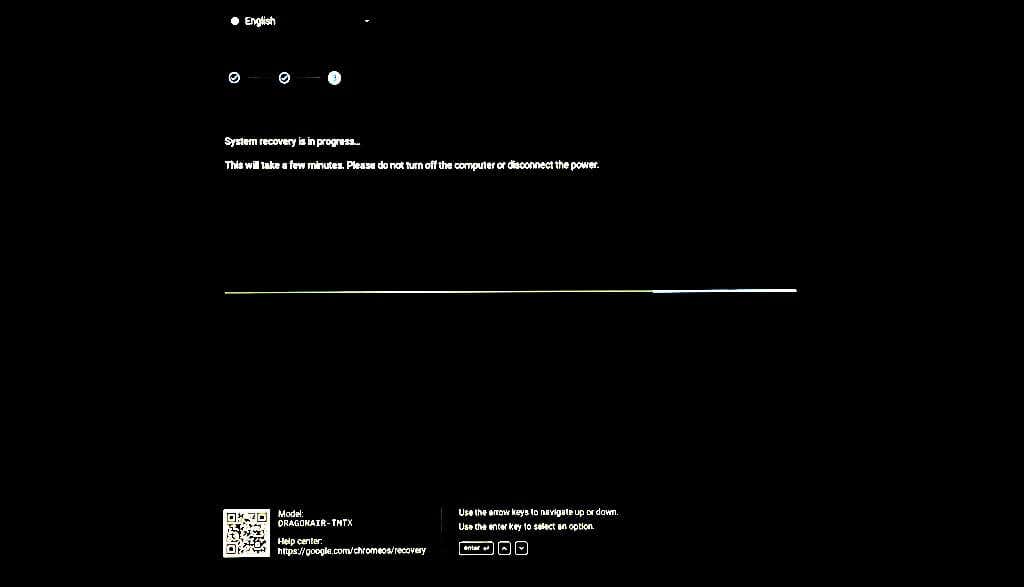
Gardez votre Chromebook sous tension ou connecté à une source d’alimentation. Le processus de récupération du système prend 5 à 15 minutes, selon votre modèle de Chromebook.
Débranchez la clé USB ou la carte SD lorsque vous voyez un message”La récupération est maintenant terminée”. 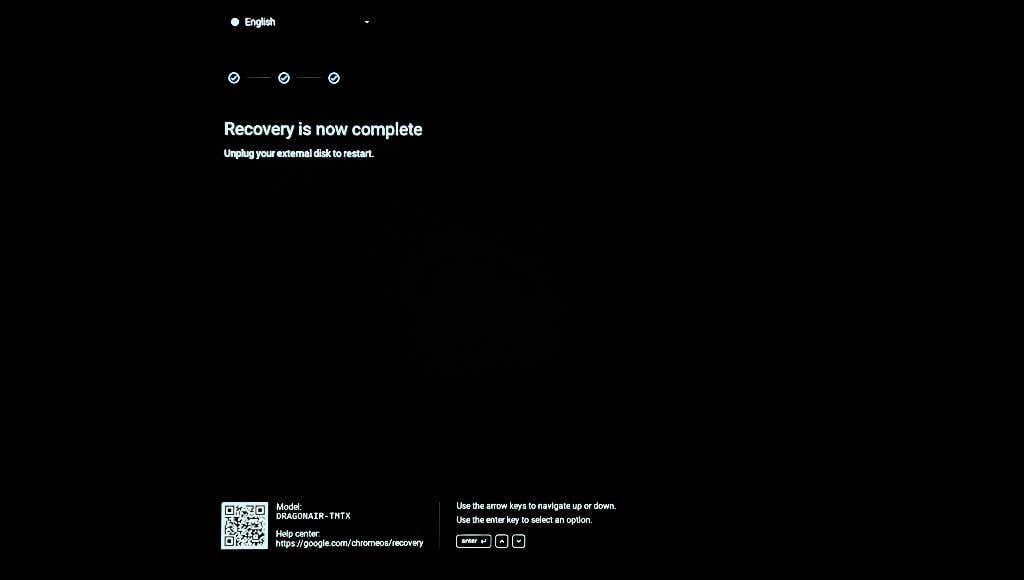 Attendez que votre Chromebook démarre et suivez les instructions à l’écran pour configurer votre appareil. Connectez-vous à votre compte Google, configurez un code PIN, la langue du clavier, etc. Sélectionnez Démarrer pour utiliser votre Chromebook.
Attendez que votre Chromebook démarre et suivez les instructions à l’écran pour configurer votre appareil. Connectez-vous à votre compte Google, configurez un code PIN, la langue du clavier, etc. Sélectionnez Démarrer pour utiliser votre Chromebook. 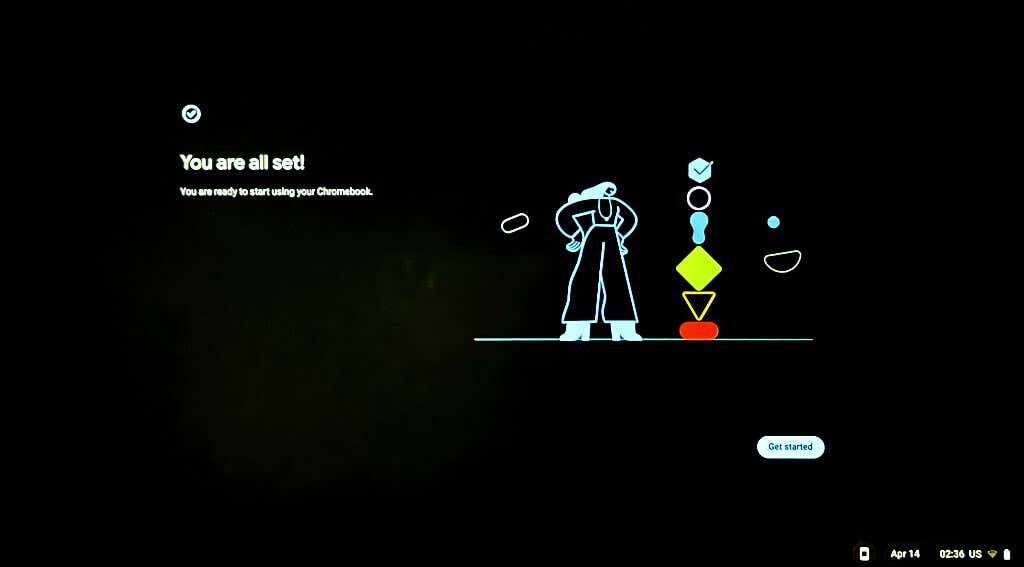
Réutilisation de votre lecteur de récupération
Vous ne pouvez pas utiliser ou stocker des fichiers sur le lecteur flash USB ou la carte SD contenant le support de récupération de votre Chromebook. Vous devez effacer le support de récupération pour réutiliser la clé USB ou la carte SD comme périphérique de stockage ordinaire. Connectez le périphérique de stockage à votre ordinateur et suivez les étapes ci-dessous.
Ouvrez Chrome, sélectionnez l’icône Extensions à côté de la barre d’adresse et sélectionnez Chromebook Recovery Utility. 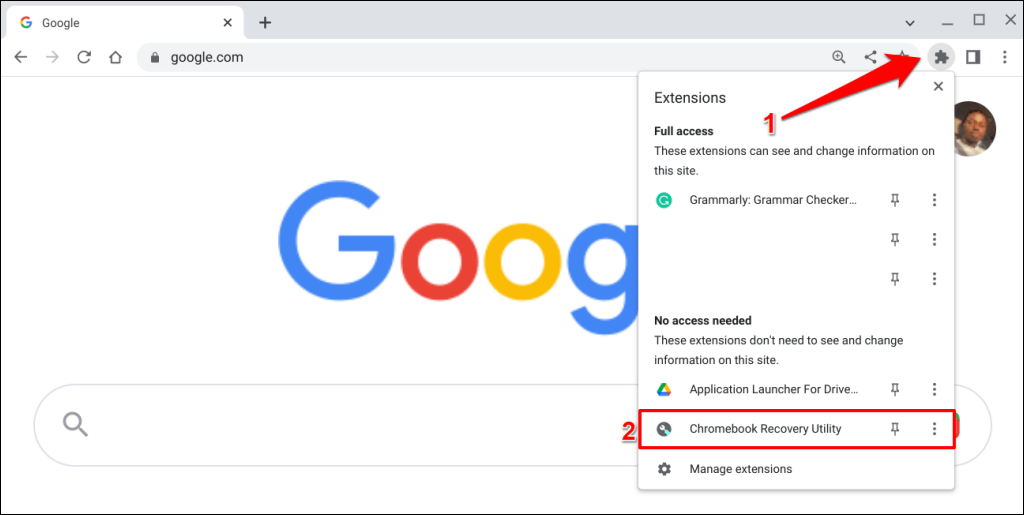 Sélectionnez l’icône d’engrenage dans le coin supérieur droit de l’application Chromebook Recovery Utility.
Sélectionnez l’icône d’engrenage dans le coin supérieur droit de l’application Chromebook Recovery Utility. 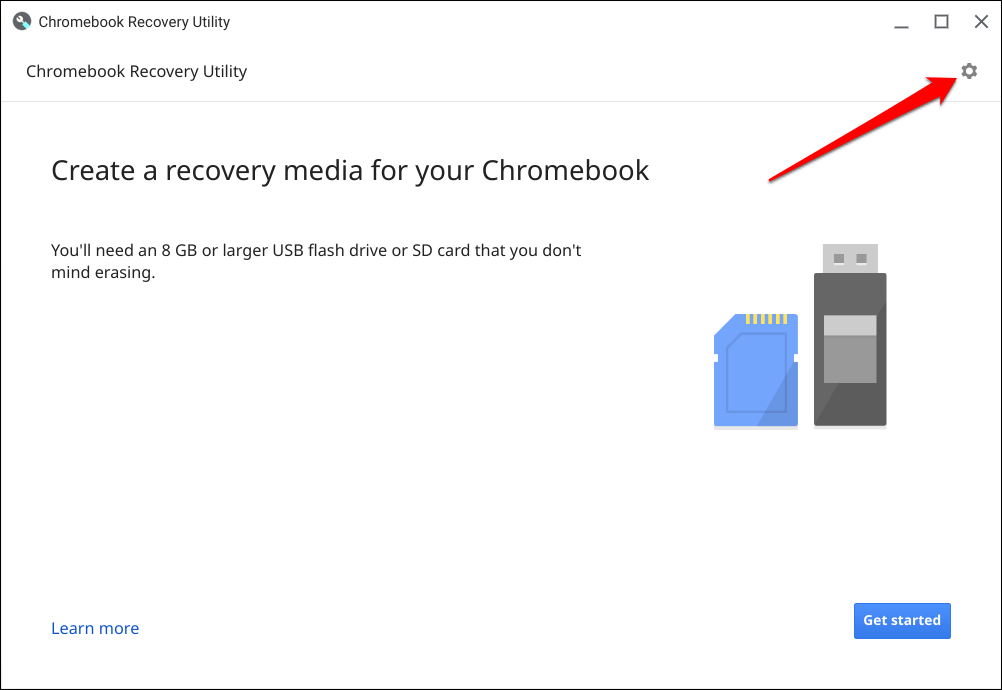 Sélectionnez Effacer le support de récupération.
Sélectionnez Effacer le support de récupération. 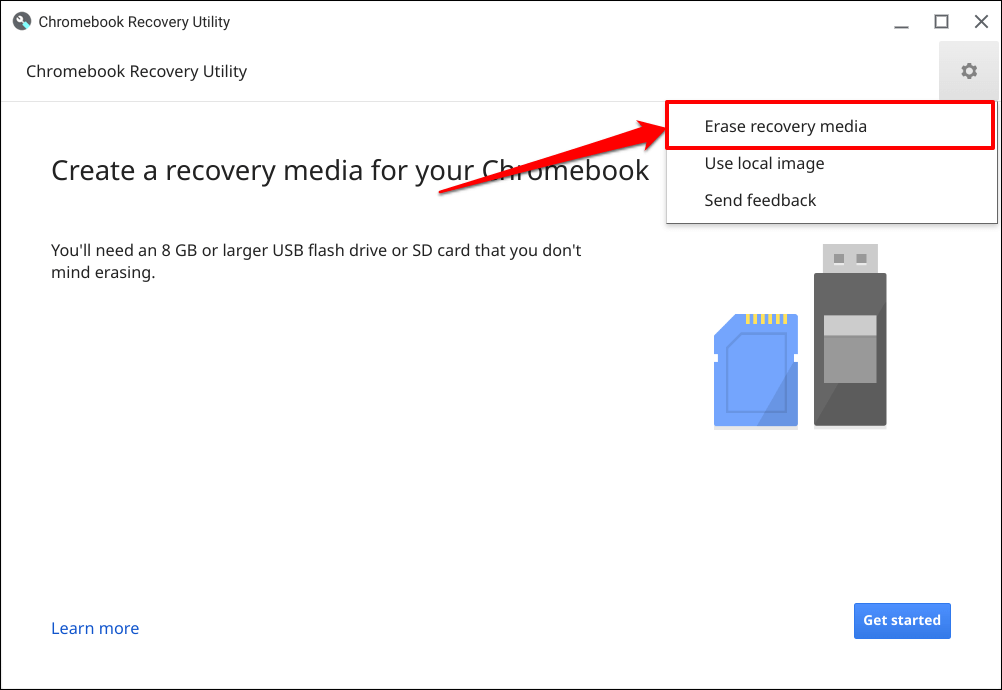 Sélectionnez votre clé USB ou carte SD de récupération dans le menu déroulant et sélectionnez Continuer.
Sélectionnez votre clé USB ou carte SD de récupération dans le menu déroulant et sélectionnez Continuer. 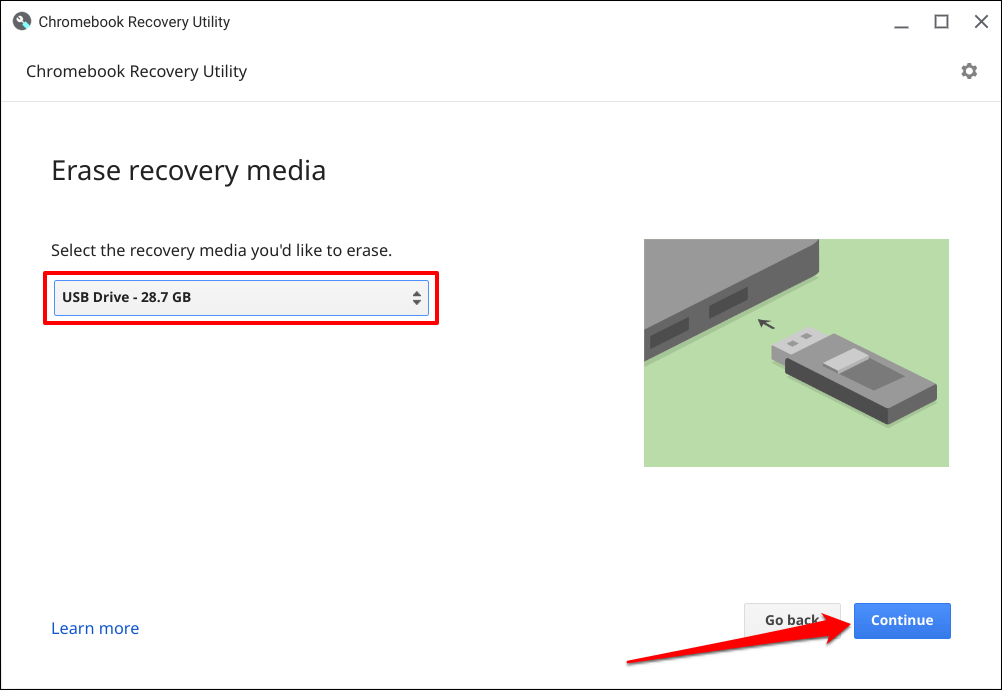 Sélectionnez le bouton Effacer maintenant pour continuer.
Sélectionnez le bouton Effacer maintenant pour continuer. 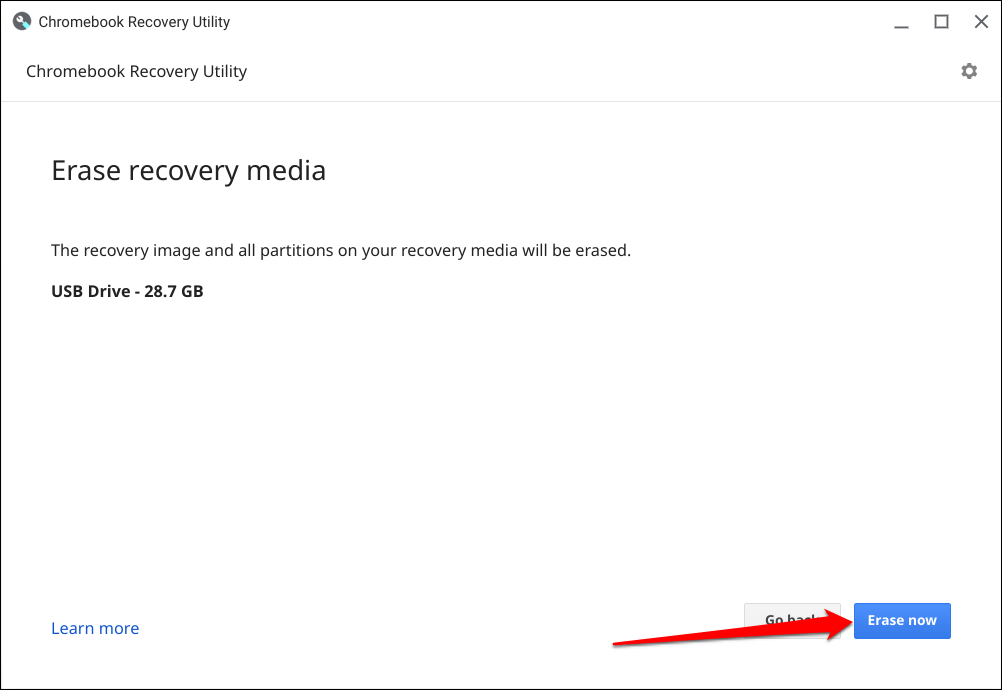 Sélectionnez Terminé lorsque l’utilitaire de récupération Chromebook affiche le message”Votre support de récupération a été effacé”. message de réussite.
Sélectionnez Terminé lorsque l’utilitaire de récupération Chromebook affiche le message”Votre support de récupération a été effacé”. message de réussite. 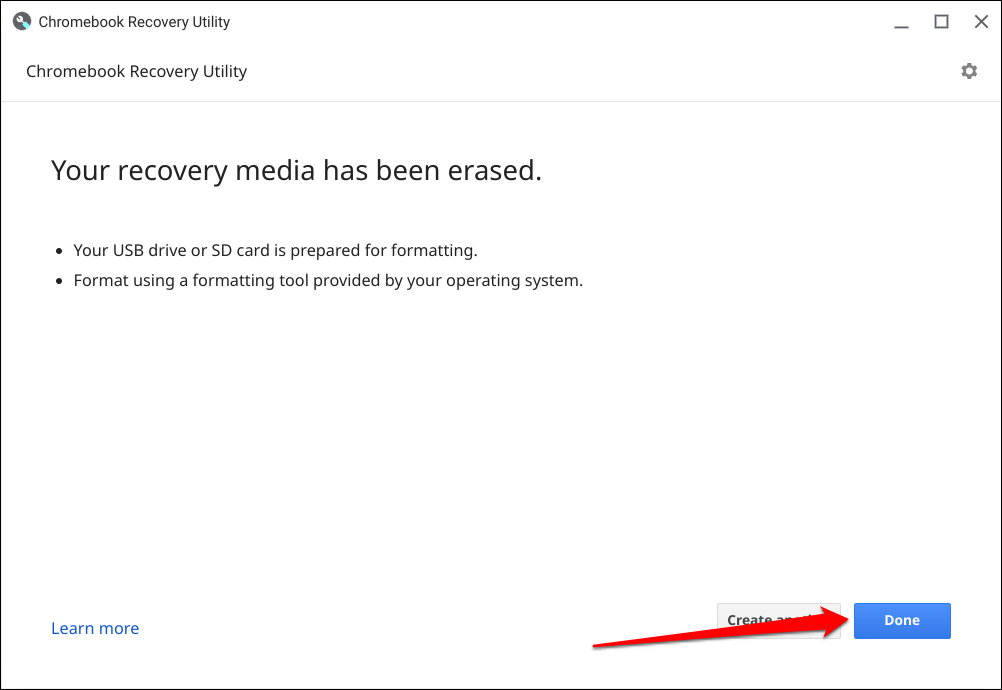 La dernière étape consiste à formater le périphérique de stockage. Éjectez le périphérique de stockage et rebranchez-le sur votre Chromebook. Ensuite, ouvrez l’application Fichier de votre Chromebook, cliquez avec le bouton droit sur le périphérique de stockage dans la barre latérale et sélectionnez Formater le périphérique.
La dernière étape consiste à formater le périphérique de stockage. Éjectez le périphérique de stockage et rebranchez-le sur votre Chromebook. Ensuite, ouvrez l’application Fichier de votre Chromebook, cliquez avec le bouton droit sur le périphérique de stockage dans la barre latérale et sélectionnez Formater le périphérique. 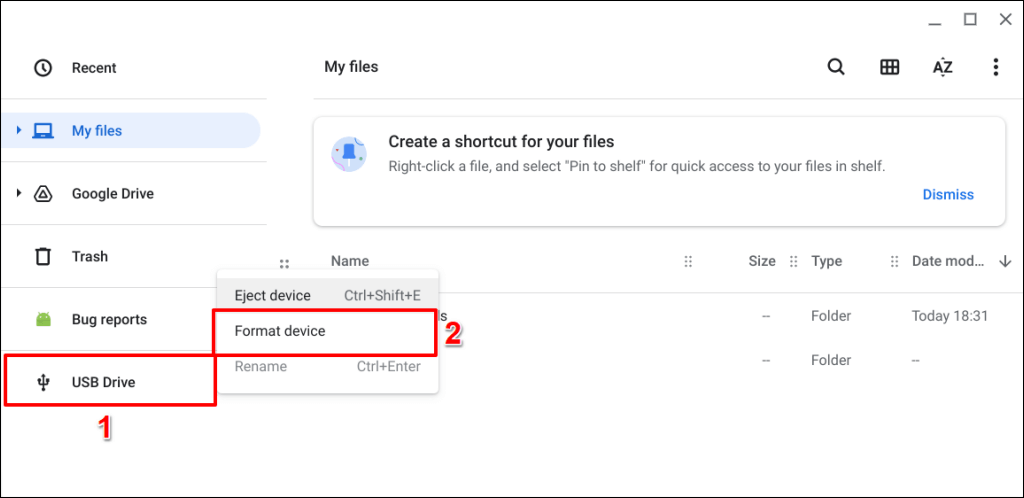
La récupération de ChromeOS simplifiée
Contactez votre administrateur pour récupérer un Chromebook professionnel ou scolaire. Si votre Chromebook affiche un message”Une erreur inattendue s’est produite”lors de la récupération, effacez/formatez le périphérique de stockage et réessayez. Google recommande également d’essayer une autre clé USB ou carte SD, car certains périphériques de stockage ne fonctionnent pas bien avec la récupération. Contactez le fabricant de votre Chromebook si le problème persiste.